Comment copier le texte d’un fichier PDF même s’il est protégé? Guide étape par étape
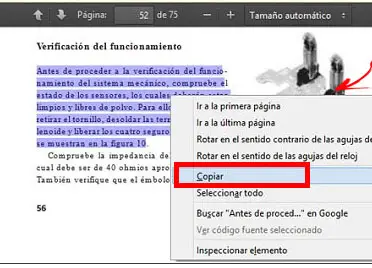
Actuellement, il existe différents types de formats de fichiers qui sont très populaires auprès des utilisateurs. L’un d’eux est le PDF qui est très pratique et idéal lors de l’exécution d’un travail, car il permet de sauvegarder les documents dans leur forme d’origine sans perdre la structure lors de leur extraction et de leur impression. Grâce à eux, une meilleure esthétique est fournie à l’écriture.
Cependant, sachez que lorsqu’un fichier est converti en PDF, il ne permet pas de copier des mots, donc lorsque vous souhaitez le modifier, s’il est personnel, vous pouvez le faire sans aucun problème. Mais si ce n’est pas votre propriété mais que vous souhaitez prendre certaines choses, vous devez rechercher certains alibis pour pouvoir utiliser certaines informations ou images.
C’est pourquoi dans cet article nous expliquerons comment copier le texte de ce type, même s’il est protégé. De la même manière, comment le faire avec les images que vous souhaitez prendre et les transférer vers Word ou les classer sur votre ordinateur. Ainsi que comment tout extraire sans utiliser de programmes.
Étapes pour copier du texte d’un PDF verrouillé vers Word ou Excel
Bien qu’il existe des documents protégés, en raison de la sécurité fournie par ces types de formats, il existe des moyens d’échapper à ces restrictions au cas où vous souhaiteriez prendre et coller une partie de cet avis ou une image vers une autre destination.
C’est pour cette raison que vous verrez comment vous pouvez le faire sans utiliser aucun type de programme installé sur votre ordinateur, uniquement avec le navigateur Firefox. Faites donc attention aux moyens de le faire que nous vous présenterons ci-dessous.
- La première chose à faire est d’ ouvrir votre navigateur Firefox.
- Une fois que vous êtes dans le navigateur, vous devrez localiser et sélectionner les informations que vous souhaitez copier.
- Ensuite, avec le clic droit de votre souris, vous verrez un menu avec plusieurs options, dans lequel vous devez sélectionner où il est dit «Copier» .
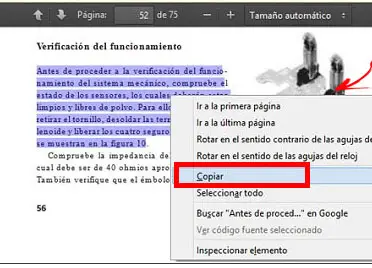
- Prêt de cette manière, vous aurez déjà le document copié pour transférer le texte et les images vers Word ou Excel.
Copiez le texte d’un PDF verrouillé dans Word avec l’outil PDF en ligne
Cette fois, nous vous expliquerons comment le déverrouiller et le transférer vers Word ou Excel avec un outil en ligne appelé «PDF en ligne» , afin que vous puissiez convertir votre fichier et ainsi prendre les parties dont vous avez besoin au format. Continuez à lire et découvrez comment le faire.
- La première chose à faire est d’ aller dans le navigateur de votre ordinateur et de le placer dans le moteur de recherche «PDF en ligne» . Vous devez choisir la première alternative qui apparaît et cliquer pour entrer dans le convertisseur.
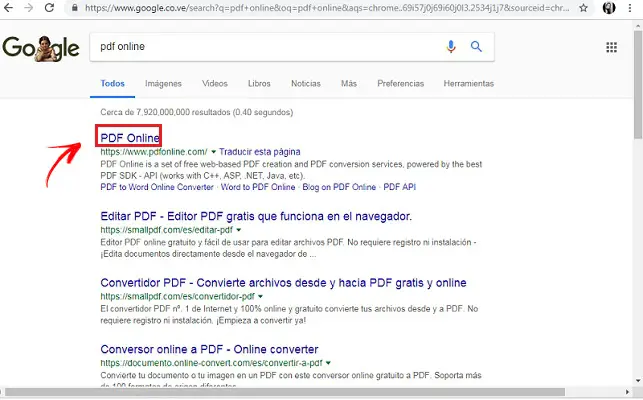
- Ensuite, vous devrez sélectionner l’option qui apparaît sur le côté supérieur gauche qui dit «PDF to Word» , suivi de cela, vous devez cliquer sur «Télécharger pour convertir».
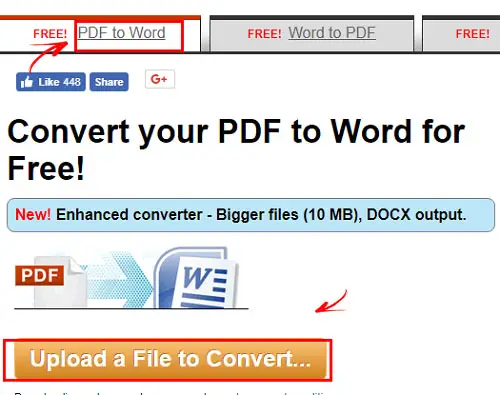
- Lors du téléchargement du fichier, en fonction du poids et de la quantité d’informations, vous devrez attendre un peu.
- Enfin, vous cliquerez sur l’option qui apparaît en haut comme «Télécharger» pour faire convertir votre fichier.
Comment extraire du contenu texte et image d’un fichier PDF protégé sans programmes?
Dans cette opportunité, vous devez savoir qu’il existe également des moyens de récupérer et de copier le contenu pour votre utilisation d’un fichier PDF protégé, à partir de votre ordinateur sans utiliser de programme installé, simplement avec des outils que votre ordinateur intègre.
Afin d’extraire les illustrations, une méthode consiste à utiliser des captures d’écran, vous pouvez les extraire de «Paint» ou les exécuter à l’aide des outils de découpe de votre Windows . Dans cette partie, nous expliquons comment procéder.
- La première chose à faire est d’ ouvrir le document PDF et d’agrandir l’image (Ctrl +) pour qu’elle puisse être mieux appréciée.
- Plus tard, vous devrez maintenir simultanément les touches «Alt» que vous trouverez sur le clavier de votre ordinateur et la touche «ImpPt» pour capturer l’image que vous avez sur votre écran.
- En suivant les étapes précédentes, une fois que vous avez capturé l’image, vous allez la coller dans l’outil de peinture avec la combinaison de touches «Contrôle + V»
«MISE À JOUR
Avez-vous besoin d’extraire le contenu d’un PDF verrouillé et ne savez pas comment le faire?
ENTREZ ICI
et découvrez comment cela se fait étape par étape avec ce TUTORIEL
FACILE et RAPIDE
»
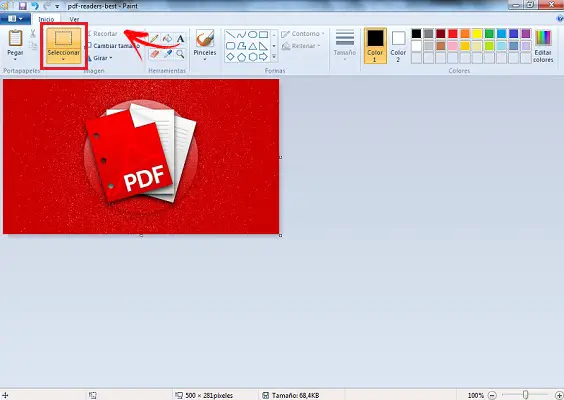
- Ensuite, vous pouvez le modifier à votre guise et il sera prêt à être utilisé dans Word ou dans un autre programme.
Copiez des images à partir de votre outil de capture Windows
» Scraps » est un autre des outils que vous avez sur votre ordinateur et que votre Windows apporte. En cela, vous pouvez capturer une image et l’insérer plus tard dans le programme souhaité.
Dans la section suivante, nous vous fournirons les étapes nécessaires pour que vous puissiez l’exécuter de manière plus pratique et plus simple, à partir de cet instrument que vous avez sur votre PC et dont vous ne saviez peut-être pas l’existence ou à quoi il servait.
- Vous devez d’abord vous rendre dans la partie inférieure gauche de votre ordinateur où apparaît le menu Démarrer. Certains de vos programmes y apparaissent.
- Dans celui-ci, sélectionnez «Tous les programmes» et cliquez pour lancer la recherche.
- Ensuite, vous recherchez un dossier appelé «Accessoires».
- Après cela, un outil appelé «Snipping» apparaîtra.
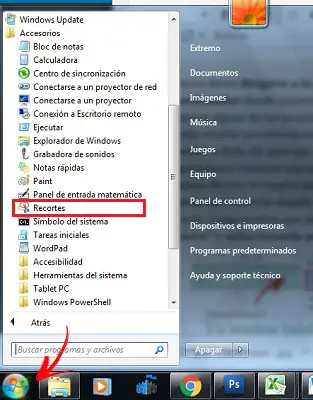
- Vous devez le choisir et localiser les images pour le couper. Ensuite, vous devez appuyer sur l’option où il est dit «Nouveau» et le sélectionner pour commencer l’édition.

- De cette façon, vous pouvez le placer dans un autre outil à utiliser, vous pouvez utiliser Paint ou Photoshop pour travailler l’image à votre goût.
Convertir des photos et du texte à partir d’Adobe Acrobat Reader
Une autre façon de convertir et de copier le texte et les illustrations de votre ordinateur consiste à utiliser «Adobe Acrobat Reader», un programme que vous pouvez manipuler gratuitement et sans frais . Si pour une raison quelconque vous n’êtes intéressé que par certaines phrases du document et non par le fichier entier, nous vous expliquerons étape par étape ce que vous devez faire pour les obtenir et les transférer vers Word ou Excel.
- Vous devrez ouvrir le document PDF que vous souhaitez utiliser dans l’application.
- Ensuite, vous devez faire glisser avec la souris de votre ordinateur pour sélectionner le texte que vous souhaitez copier.
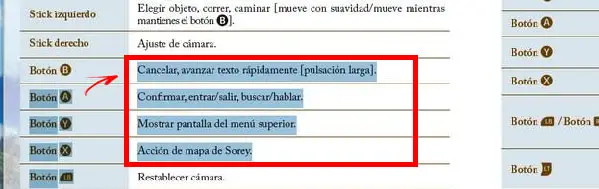
- Si, pour une raison quelconque, vous voulez prendre tout le texte , vous devez appuyer sur la commande «CTRL + A». Mais, comme cette fois vous ne cherchez qu’à sélectionner quelques phrases , vous devrez cliquer avec le bouton droit de la souris sur la partie du texte que vous voulez et appuyer sur l’option «Copier» ou, à défaut, «CTRL + C».
- Maintenant, vous devrez ouvrir Word ou tout autre outil pour corriger votre texte.
- Enfin, vous devez cliquer avec le bouton droit de votre souris et choisir l’option «Coller» ou «CTRL + V» pour que le fichier reste dans l’éditeur de texte et que vous puissiez le modifier à votre guise.
Comment copier une photo depuis Adobe Acrobat Reader?
Plusieurs fois, nous nous demandons si nous pouvons copier une photo à partir d’ Adobe Acrobat Reader et comment le faire, la vérité est qu’avec une image, c’est très similaire à le faire avec du texte comme nous l’avons vu précédemment. C’est pourquoi nous allons vous montrer comment vous pouvez le faire afin que vous appreniez de manière plus simple lors de la capture d’images à partir de documents PDF protégés.
- Cette fois, la première chose à faire est d’ ouvrir le programme Acrobat Reader sur votre ordinateur.
- Cliquez ensuite sur la photo pour la sélectionner.
- Vous continuerez d’appuyer sur le bouton droit de la souris sur votre ordinateur et de sélectionner dans le menu déroulant l’option où il est dit «Copier l’image».
- Ensuite, une fois que vous l’avez sélectionné, vous pouvez maintenant aller dans l’éditeur de document Microsoft Word et appuyer sur le bouton droit de la souris «Coller» à l’endroit où vous voulez que l’image soit positionnée.
- De cette façon, vous aurez votre image prête dans le document afin que vous puissiez la modifier.
- Vous devez vous rappeler que vous devrez sûrement ajuster la taille pour pouvoir l’adapter et lui donner une meilleure apparence.
Voici les étapes pour convertir votre fichier PDF protégé à partir de votre ordinateur à l’aide des programmes fournis par Windows et d’autres que vous pouvez utiliser en ligne comme Adobe Acrobat Reader. Vous pouvez peut-être en trouver beaucoup d’autres pour pouvoir le faire virtuellement, mais dans cet article nous avons réussi à vous placer sur les plus essentiels.
Si vous avez des questions, laissez-les dans les commentaires, nous vous répondrons dans les plus brefs délais, et cela sera également d’une grande aide pour plus de membres de la communauté. Je vous remercie!

